MySQL | MySQL5.7.* 安装
清理系统环境
清理系统环境,保证安装时没有打扰。
# 查看系统是否自带 mariadb-lib
rpm -qa | grep mariadb
# 如果有,输出:mariadb-libs-5.5.44-2.el7.centos.x86_64 ,没有,不输出
# 卸载 mariadb-lib
rpm -e --nodeps mariadb-libs-5.5.44-2.el7.centos.x86_64
rpm 方式安装
下载安装包
可以去MySQL官网去下载。
下载完成之后,出现这么多文件:
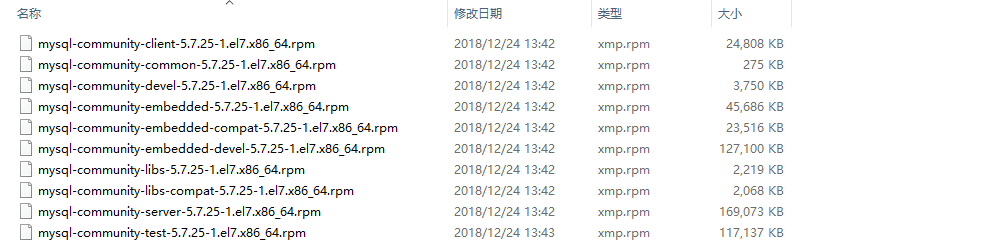
其中就四个有用的:
mysql-community-client-5.7.25-1.el7.x86_64.rpm
mysql-community-libs-5.7.25-1.el7.x86_64.rpm
mysql-community-common-5.7.25-1.el7.x86_64.rpm
mysql-community-server-5.7.25-1.el7.x86_64.rpm
并且安装的时候也需要按照这个顺序进行安装。
上传到服务器
把解压出来的四个文件,重新压缩为 zip 格式的压缩文件,并上传到服务器。
使用 unzip 解压这个压缩文件。
使用 rpm 对mysql 进行安装
# 顺序执行以下命令
rpm -ivh mysql-community-common-5.7.25-1.el7.x86_64.rpm
rpm -ivh mysql-community-libs-5.7.25-1.el7.x86_64.rpm
rpm -ivh mysql-community-client-5.7.25-1.el7.x86_64.rpm
rpm -ivh mysql-community-server-5.7.25-1.el7.x86_64.rpm
# 安装 MySQL
mysqld --initialize --user=mysql
启动并登录 MySQL
刚刚安装时,因为是安全模式,所以会生成一个随机密码,所以这时必须先要得到那个随机密码:
# 获取随机密码
grep 'root@localhost' /var/log/mysqld.log | awk '{print $NF}'
启动 MySQL
systemctl start mysqld.service
登录 MySQL
mysql -uroot -p
# 然后输入刚刚得到的随机密码
修改 root 密码
安装时,生成的root密码只是一个临时密码,所以说进入数据库的第一件事,必须是修改密码,不然无法进行别的操作。
ALTER USER 'root'@'localhost' IDENTIFIED BY 'root';
flush privileges;
修改密码时,可能会报错,那是因为密码设置的太简单了。
报错
如果使用 rpm 包安装的时候,遇到下面这种情况:
libaio.so.1(LIBAIO_0.4)(64bit) is needed by mysql-community-server-5.7.16-1.el7.x86_64
net-tools is needed by mysql-community-server-5.7.16-1.el7.x86_64
表示的意思就是缺少依赖包了。
只需要使用:
yum -y install libaio
yum -y install net-tools
Win10 安装MySQL
下载安装包
官网
或者
百度网盘--> software
解压后创建文件夹
在解压后的文件夹中创建 /data & my.ini 两个文件。
初始化 my.ini 文件
[mysqld]# 设置3306端口
port=3306# 设置mysql的安装目录
basedir=D:\mysql-5.7.27-winx64
# 设置mysql数据库的数据的存放目录
datadir=D:\mysql-5.7.27-winx64\data
# 允许最大连接数
max_connections=200# 允许连接失败的次数。这是为了防止有人从该主机试图攻击数据库系统
max_connect_errors=10# 服务端使用的字符集默认为UTF8
character-set-server=utf8
# 创建新表时将使用的默认存储引擎default-storage-engine=INNODB
[mysql]# 设置mysql客户端默认字符集default-character-set=utf8
[client]# 设置mysql客户端连接服务端时默认使用的端口
port=3306default-character-set=utf8
初始化MySQL
在解压后的文件夹中,进入cmd
mysqld --initialize --user=mysql --console
初始化mysql后,可能出来初始密码。注意保存
添加服务
mysqld -install
启动服务
net start mysql # 启动服务
net stop mysql # 停止服务
进入MySQL修改密码
update mysql.user set authentication_string=password('kiwi') where user='root' and Host = 'localhost';
flush privileges;
如果mysql 初始化密码登录不进去:
强制修改密码
停止MySQL服务
net stop mysql
使用文件启动 MySQL
mysqld --defaults-file="D:\Program Files (x86)\mysql-5.7.29-winx64\my.ini" --skip-grant-tables
使用另外一个窗口进入命令行,直接进入:
mysql -uroot -p
然后修改密码。
二进制安装
使用脚本进行安装:
#!/bin/bash
echo "初始化安装脚本"
<<COMMENT
注:
AUTHOR: Frost boy
CREATED: 2021.06.1
MYSQL版本:5.7.25
CentOS Linux release 7.* (Core)
将此脚本和安装包上传到/opt/tmp/,执行脚本即可
COMMENT
######################定义变量######################
PORT=3306
# 安装介质目录
SOFT_DIR=/opt/tmp/
# mysql 安装地址
MYSQLDB_HOME=/opt/mysql
# mysql 数据目录
MYSQLDB_DATA_HOME=/opt/mysql/data/
# mysql 临时文件
TMP_DIR=/opt/mysql/tmp/
# mysql 运行目录
RUN_DIR=/opt/mysql/run/
# mysql 日志
LOG_DIR=/opt/mysql/log/
# 运行binlog目录
BINLOG_DIR=/opt/mysql/log/binlog/
# mysql InnoDB 日志目录
INNODB_DIR=/opt/mysql/log/innodblog/
# mysql relay 日志目录
RELAY_DIR=/opt/mysql/log/relaylog
# mysql 错误日志
ERROR_DIR=/opt/mysql/log/errorlog/
# 用户组
GROUP_NAME=mysql
# 用户
USER_NAME=mysql
# mysql 安装包
MYSQL_VERSION="mysql-5.7.23-linux-glibc2.12-x86_64"
###################################################
#确认是root用户安装
if [ $(id -u) != "0" ];then
echo "Error: You must be root to run this script!"
exit 1
fi
echo "========================================================================="
echo " install MySQL 5.7.25 on Redhat/CentOS Linux "
echo "========================================================================="
#添加mysql用户组
if [ -z $(cat /etc/group|awk -F: '{print $1}'| grep -w "$GROUP_NAME") ]
then
groupadd $GROUP_NAME
if(($? == 0 ))
then
echo "group $GROUP_NAME add sucessfully!"
fi
else
echo "$GROUP_NAME is exsits"
fi
#添加用户
if [ -z $(cat /etc/passwd|awk -F: '{print $1}'| grep -w "$USE_NAME") ]
then
adduser -g $GROUP_NAME $USER_NAME
if (( $? == 0 ))
then
echo "user $USER_NAME add sucessfully!"
fi
else
echo "$USER_NAME is exsits"
fi
# 判断mysql目录是否创建
if [ -d $MYSQLDB_HOME ];then
echo "$MYSQLDB_HOME目录已创建"
else
mkdir -p $MYSQLDB_HOME
fi
# 判断日志目录是否创建
if [ -d $LOG_DIR ];then
echo "$LOG_DIR目录已创建"
else
mkdir -p $LOG_DIR
fi
# 判断运行binlog目录是否创建
if [ -d $BINLOG_DIR ];then
echo "$BINLOG_DIR目录已创建"
else
mkdir -p $BINLOG_DIR
fi
# 判断错误日志目录是否创建
if [ -d $ERROR_DIR ];then
echo "$ERROR_DIR目录已创建"
else
mkdir -p $ERROR_DIR
fi
# 判断Innodb 日志目录是否创建
if [ -d $INNODB_DIR ];then
echo "$INNODB_DIR目录已创建"
else
mkdir -p $INNODB_DIR
fi
# 判断relay 日志目录是否创建
if [ -d $RELAY_DIR ];then
echo "$RELAY_DIR目录已创建"
else
mkdir -p $RELAY_DIR
fi
# 判断运行目录是否创建
if [ -d $RUN_DIR ];then
echo "$RUN_DIR目录已创建"
else
mkdir -p $RUN_DIR
fi
#downMySQL
# 判断安装介质目录是否创建
if [ -d $SOFT_DIR ];then
echo "$SOFT_DIR目录已创建"
else
mkdir -p $SOFT_DIR
fi
#删除centos系统自带的mariadb数据库防止发生冲突
rpm -qa|grep mariadb
rpm -e mariadb-libs --nodeps
# 安装libaio,如果已安装,则注释掉这一步
#yum -y install libaio
# 备份系统自带的my.cnf文件
if [ -s /etc/my.cnf ]; then
mv /etc/my.cnf /etc/my.cnf.`date +%Y%m%d%H%M%S`.bak
fi
echo "====================安装mysql5.7.25=========================="
# 创建mysql配置文件:
cat >>/etc/my.cnf<<EOF
[mysql]
no-auto-rehash
prompt = '\\u@\\h:\\p \\R:\\m:\\s [\\d]> '
[mysqld]
# DO NOT MODIFY, Universe will generate this part
port = 3306
server_id = 123456
datadir = /opt/mysql/data
log_bin = /opt/mysql/log/binlog/mysql-bin
tmpdir = /opt/mysql/tmp
relay_log = /opt/mysql/log/relaylog
innodb_log_group_home_dir = /opt/mysql/log/innodblog
log_error = /opt/mysql/log/errorlog/mysql-error.log
report_host = 127.0.0.1
# BINLOG
binlog_error_action = ABORT_SERVER
binlog_format = row
binlog_rows_query_log_events = 1
log_slave_updates = 1
master_info_repository = TABLE
max_binlog_size = 250M
relay_log_info_repository = TABLE
relay_log_recovery = 1
sync_binlog = 1
[mysqld_safe]
socket = /opt/mysql/run/mysqld.sock
pid-file = /opt/mysql/run/mysqld.pid
nice = 0
[mysqldump]
quick
quote-names
max-allowed-packet = 16M
socket = /opt/mysql/mysqld.sock
EOF
# 判断mysql软件包是否存在
if [ -f /opt/tmp/${MYSQL_VERSION}.tar.gz ]
then
cd $SOFT_DIR
tar -zxvf $SOFT_DIR/$MYSQL_VERSION.tar.gz
#rm -rf $MYSQLDB_HOME
mv $SOFT_DIR/$MYSQL_VERSION/* $MYSQLDB_HOME
rm -rf $SOFT_DIR/$MYSQL_VERSION
else
echo "没有发现mysql安装文件"
echo "下载mysql安装文件放到和本脚本在同一目录中"
wget https://downloads.mysql.com/archives/get/p/23/file/${MYSQL_VERSION}.tar.gz -P $SOFT_DIR
if(( $? == 0 ))
then
echo "MySQL DownLoad sucessfully!"
cd $SOFT_DIR
tar -zxvf $SOFT_DIR/$MYSQL_VERSION.tar.gz
rm -rf $MYSQLDB_HOME
mv -Tf $SOFT_DIR/$MYSQL_VERSION $MYSQLDB_HOME
else
echo "MySQL DownLoad failed!"
exit $ERROR_EXIT
fi
fi
# 设置mysql目录权限
if [ -d $MYSQLDB_DATA_HOME ];then
echo "目录已存在"
else
mkdir -p $MYSQLDB_DATA_HOME
chown -R mysql:mysql $MYSQLDB_DATA_HOME
echo "目录和权限创建成功!"
fi
# 设置tmp目录权限
if [ -d $TMP_DIR ];then
echo "目录已存在"
else
mkdir -p $TMP_DIR
chown -R mysql:mysql $TMP_DIR
echo "tmp目录和权限创建成功!"
fi
# 目录授权
chown -R mysql:mysql $MYSQLDB_HOME
chown -R mysql:mysql $BINLOG_DIR
# 配置开机启动
function add_auto_start
{
sed -i '46s#basedir=#basedir=/opt/mysql#' $MYSQLDB_HOME/support-files/mysql.server
sed -i '47s#datadir=#datadir=/opt/mysql/data#' $MYSQLDB_HOME/support-files/mysql.server
sed -i 's/\/usr\/local\/mysql/\/opt\/mysql/g' $MYSQLDB_HOME/support-files/mysql.server
cp $MYSQLDB_HOME/support-files/mysql.server /etc/rc.d/init.d/mysqld
cp $MYSQLDB_HOME/support-files/mysql.server /etc/init.d/mysqld
chmod +x /etc/rc.d/init.d/mysqld
chkconfig --add mysqld
}
# 初始化数据库
$MYSQLDB_HOME/bin/mysqld --initialize --user=mysql --basedir=$MYSQLDB_HOME/ --datadir=$MYSQLDB_DATA_HOME/ >> $TMP_DIR/mysqlpass.txt
if [ $? == 0 ];then
echo "初始化数据库成功"
else
exit 1
echo "初始化数据库失败"
fi
# 设置环境变量
cat >> /etc/profile <<EOF
export PATH=\$PATH:$MYSQLDB_HOME/bin
EOF
source /etc/profile
add_auto_start
echo "启动MySQL实例..."
systemctl start mysqld
sleep 5
#########################################################################################
echo "mysql 5.7.25 安装完成,初始密码请查看$ERROR_DIR/mysql-error.log文件"
INIT_PASSWD=`cat $ERROR_DIR/mysql-error.log | grep password | awk '{print $NF}'`
echo "root初始密码为$INIT_PASSWD"
service mysql restart
sleep 5
echo "配置服务器本地免密登录..."
echo "请输入密码 $INIT_PASSWD 进行下一步"
mysql_config_editor set -S $RUN_DIR/mysqld.sock -u root -p
mysql_config_editor print --all
echo "放开root用户客户端IP限制..."
mysql --connect-expired-password <<EOF
alter user 'root'@'localhost' identified by'root';
use mysql;
grant all privileges on *.* to 'root'@'%' identified by 'root' with grant option;
flush privileges;
quit
EOF
echo "root密码已修改为root"
echo "安装完成DONE SUCCESSFULLY !"
推荐使用二进制方式进行安装,因为删除的时候,直接删除安装目录就可完成了删除
当安装完成使用 mysql 命令不生效时,执行一下:source /etc/profile
细节决定成败!
个人愚见,如有不对,恳请扶正!
MySQL | MySQL5.7.* 安装的更多相关文章
- MySQL数据库基础(MySQL5.7安装、配置)
写在前面: MySQL是一个关系型数据库管理系统,由瑞典MySQL AB 公司开发,目前属于 Oracle 旗下产品.MySQL 是最流行的关系型数据库管理系统之一,在 WEB 应用方面,MySQ ...
- Windows 10下mysql 64位 安装(mysql-5.7.11-winx64安装)
Windows下mysql 64位 安装(mysql-5.7.11-winx64安装) 系统Windows10 安装包mysql-5.7.11-winx64.zip 安装过程中遇到的问题,请留意4.0 ...
- 【linux】【mysql】CentOS7安装mysql5.6.26
http://www.cnblogs.com/dreamhome/p/4716425.html linux系统CentOS7到http://mirrors.sohu.com/mysql/下载想 ...
- MySQL基础(MySQL5.7安装、配置)
写在前面: MySQL是一个关系型数据库管理系统,由瑞典MySQL AB 公司开发,目前属于 Oracle 旗下产品.MySQL 是最流行的关系型数据库管理系统之一,在 WEB 应用方面,MySQ ...
- win10 64 位安装 MySQL(mysql-5.7.17-winx64)
版权声明:本文为搜集借鉴各类文章的原创文章,转载请注明出处:http://www.cnblogs.com/2186009311CFF/p/6517470.html. win10 64 位安装 MySQ ...
- 在window上安装mysql - MySQL5.7.24 版本
1.下载安装包 下载地址:https://dev.mysql.com/downloads/mysql/5.7.html#downloads 点击Download,选择 No thanks, just ...
- 【MySQL数据库】MySQL5.7安装与配置、可视化工具安装和破解
软件下载 Mysql5.7地址:https://dev.mysql.com/get/Downloads/MySQL-5.7/mysql-5.7.19-winx64.zip 安装步骤 下载后会得到zip ...
- MySQL多实例安装
1.安装MySQL需要的依赖的包和编译软件 (1)安装MySQL需要的依赖包 安装MySQL之前,最好先安装MySQL需要的依赖包,不然后面会出现报错,还得回来安装MySQL的依赖包. [root ...
- my SQL下载安装,环境配置,以及密码忘记的解决,以及navicat for mysql下载,安装,测试连接
一.下载 在百度上搜索"mysql-5.6.24-winx64下载" 二.安装 选择安装路径,我的路径“C:\Soft\mysql-5.6.24-winx64” 三.环境配置 计算 ...
随机推荐
- System Verilog MCDF(一)
- python记录日志
import logging from logging import handlers# 日志记录 class Logger(object): level_relations = { 'debug': ...
- Java设计模式(1:软件架构设计七大原则及开闭原则详解)
前言 在日常工作中,我们使用Java语言进行业务开发的时候,或多或少的都会涉及到设计模式,而运用好设计模式对于我而言,又是一个比较大的难题.为了解决.克服这个难题,笔主特别开了这个博客来记录自己学习的 ...
- Java处理Excel中的日期格式
Java处理Excel中的日期格式 2011-12-23 17:34:03| 分类: java |举报 |字号 订阅 下载LOFTER 我的照片书 | 在Excel中的日期格式,其数值为距离1 ...
- TVM如何训练TinyML
TVM如何训练TinyML 机器学习研究人员和从业人员对"裸机"(低功耗,通常没有操作系统)设备产生了广泛的兴趣.尽管专家已经有可能在某些裸机设备上运行某些模型,但是为各种设备优化 ...
- 微信架构 & 支付架构(上)
微信架构 & 支付架构(上) 一. 微信和支付宝对比 这两者现在已经占领了移动支付的90%市场,支付形式也都大抵相同,只是在实现细节上略微不同.这里之所以要专门对比,是因为有些接口的不同在后边 ...
- Python小白的数学建模课-06 固定费用问题
Python 实例介绍固定费用问题的建模与求解. 学习 PuLP工具包中处理复杂问题的快捷使用方式. 『Python小白的数学建模课 @ Youcans』带你从数模小白成为国赛达人. 前文讲到几种典型 ...
- QT Dialog模态与非模态
模态 // 创建对话框窗口 TestDialog* dlg = new TestDialog(this); // 阻塞程序的运行 dlg->exec(); 这样的话,当运行对话窗口的时候,会阻塞 ...
- Python批量重命名 工具贴(一)
说明 由于在处理图片数据和其他数据时,经常需要对数据进行批量重命名操作,每次使用时都需要重写,非常不便,因此记录下重命名代码方便后续使用. 文件结构说明 参数说明: path为输入路径 image_t ...
- Pytorch Dataset和Dataloader 学习笔记(二)
Pytorch Dataset & Dataloader Pytorch框架下的工具包中,提供了数据处理的两个重要接口,Dataset 和 Dataloader,能够方便的使用和加载自己的数据 ...
